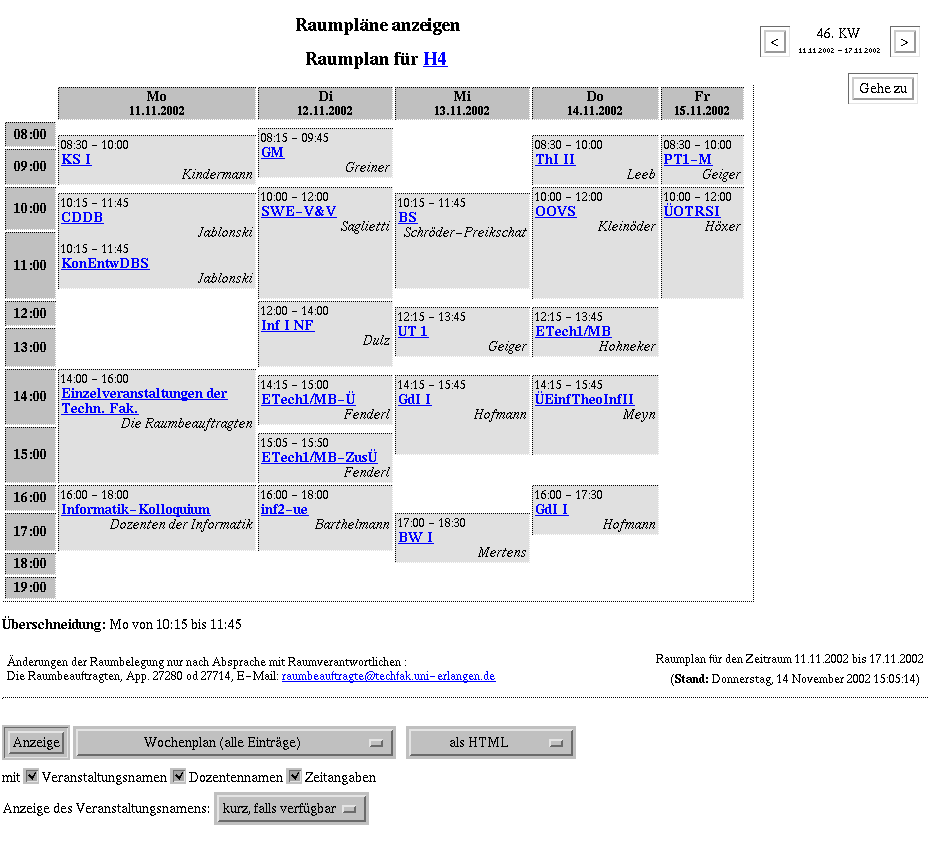
Ähnlich der Anzeige der Raumdaten können Sie sich hier ebenfalls Belegungspläne für mehrere Räume gleichzeitig anzeigen lassen, indem Sie diese auf der Auswahlseite markieren. Alternativ können Sie auch den Belegungsplan für einen Raum auf der Seite für die Anzeige von Raumdaten anwählen.
Folgende Raumbelegungspläne stehen Ihnen zur Verfügung:
Dies ist der voreingestellte Raumplan. Die Abb. 7.6 zeigt ein Beispiel. Oben rechts finden Sie die Möglichkeit der wochenweisen Weiterschaltung (vorwärts und rückwärts). Rückwärts bis max. zum Beginn des Vorlesungszeitraums des Vorsemesters und vorwärts bis max. zum Beginn des Vorlesungszeitraums des nächsten Semesters. Wollen Sie darüberhinaus einen Wochenbelegungsplan einsehen, so müssen Sie das aktuelle Semester wechseln. Diese Pläne sind - insbesondere dann, wenn in diesem Räumen auch nicht-wöchentliche Veranstaltungen stattfinden - für den Aushang an den Lehrveranstaltungsräumen geeignet. Es wird empfohlen im voraus jeweils 2 Wochenpläne auszuhängen und diese wöchentlich zu erneuern. Wenn Sie nur eine Woche aushängen wollten, müsste der Austausch exakt am Montag 08:00 erfolgen!
In vielen Räumen werden nur selten nicht-wöchentliche Veranstaltungen stattfinden, so dass ein Plan nur mit wöchentlichen Terminen (s. Abb. 7.7) als Aushang ausreichen sollte. Sicherheitshalber gibt es noch eine Vorbehaltsklausel, dass der jeweilige verbindlich gültige Plan im UnivIS zu finden ist.
Dieser Raumplan enthält alle Termine innerhalb des Vorlesungszeitraums (s. Abb. 7.8). Alle nicht-wöchentlichen Termine werden zusätzlich mit dem Veranstaltungsdatum versehen. Aus diesem Grund kann dieser Plantyp recht umfangreich sein. Er ist insoweit nur bedingt für den Aushang geeignet. Er dient im Wesentlichen dem Administrator dazu, besser den Überblick zu behalten ohne sich durch den Wochenplan klicken zu müssen.
Dieser Raumplan enthält alle Termine in der vorlesungsfreien Zeit nach dem aktuellen Vorlesungszeitraum. Ansonsten entspricht er dem im Vorabsatz beschriebenen Plan.
Der Belegungspläne zeigen in Abhängigkeit von der Art des Planes diejenigen Veranstaltungen an, die in diesem Raum stattfinden sollen. Sollten mehrere Veranstaltungen den Raum zur selben Zeit belegen, werden alle im Raumplan angezeigt und Überschneidungen im unteren Bereich gemeldet. Zusätzlich zu Veranstaltungstiteln kann der Belegungsplan auch mit Dozentennamen und/oder Zeitangaben angezeigt werden. Die einzelnen Einträge stellen dabei Verweise auf die Veranstaltung dar. Das bedeutet, dass ein Klick auf einen dieser Einträge genügt, um sich die Daten dieser Veranstaltung anzeigen zu lassen und ggf. zu ändern. Sie wechseln dabei in die Lehrveranstaltungsverwaltung oder in die Terminverwaltung, je nach Veranstaltungstyp.
Sollten Sie mit dem Wochenplan rückwärts in den Bereich des Vorsemesters gelangt sein, so werden Ihnen dort in der Regel auch Veranstaltungen angezeigt, die im Vorsemester angelegt worden sind. Wenn Sie auf eine solche Veranstaltung klicken, dann wechseln Sie auch automatisch das aktuelle Semester! Werfen Sie also bitte bei solchen Operationen immer einen Blick auf die Kopfleiste um zu prüfen, welches Semester gerade das aktuelle ist. Wenn Sie daran nicht denken, können angezeigte Daten etwas verwirrend wirken!
Für die Raumpläne wie auch für alle anderen Seiten, die keine Eingabefelder enthalten, gilt, dass Sie sich jederzeit davon auch Ausdrucke generieren lassen können. Hierfür existieren verschiedene Möglichkeiten: Zum einen können Sie den Raumplan über Ihren Web-Browser ausdrucken. Dazu sollten Sie als erstes in dem in Abb. 7.9 gezeigten Auswahlmenü den Punkt “als Druckbares HTML“ auswählen und auf Anzeige drücken. Sie sehen den Raumplan nun ohne die Hypertextelemente wie z.B. die Befehlsknöpfe oder Unterstreichungen. Im Kopfbereich oder in einem der Menüs des Browsers existiert ein Eintrag „Drucken“ oder „Print“. Benutzen Sie die Druckoption des Web-Browsers, werden die Raupläne so ausgedruckt, wie sie der Browser formatiert hat. Sie müssen in diesem Fall die vom Browser vorgegebene feste Formatierung akzeptieren.
Da Raumpläne im allgemeinen viel Platz benötigen, ist die von einigen Browsern vorgenommene Formatierung des Ausdrucks unbefriedigend. So werden z.B. längere Raumpläne häufig auf zwei aufeinanderfolgende Seiten gedruckt. Um derartige Unannehmlichkeiten zu vermeiden bietet UnivIS als Alternative zum Ausdruck über den Browser die Generierung des Raumplans in Form einer Postscript- oder PDF-Datei an. Die auf diese Weise erzeugten Raumpläne sind immer so formatiert, dass sie auf eine einzelne DIN A4 Seite passen – auch wenn der Plan etwas länger ist.
Um einen Postscript- oder PDF-Raumplan zu erhalten, wählen Sie in dem in Abb. 7.9 rechts unten gezeigten Menü die Option „als Postscript“ bzw. „als PDF“ aus und drücken anschließend den Knopf Anzeige. UnivIS generiert daraufhin die gewünschte Postscript- bzw. PDF-Datei und sendet Sie zum Browser. Ist Ihr Browser entsprechend konfiguriert, wird der Raumplan entweder im Browserfenster oder durch einen vom Browser automatisch gestarteten Postscript- bzw. PDF-Viewer (z.B. AcrobatReader) angezeigt. Ist der Browser nicht für die Anzeige von Postscript bzw. PDF-Dateien eingestellt, so werden Sie aufgefordert, den Raumplan als Datei auf Ihrem Rechner zu speichern. Sie können die Datei anschließend auf einem geeigneten Drucker ausgeben.